Tässä on ohjeet virheilmoituksen korjaamiseen "Jotain meni pieleen أو Jotain meni pieleen" Twitterissä.
Valmistella Twitter Loistava sivusto seurusteluun ja yhteydenpitoon samanhenkisten ihmisten kanssa; Viime aikoina se on tuonut käyttöön monia uusia ominaisuuksia. Vaikka Twitter on rikas, mutta alustan on keskityttävä yhteen osaan: vakaus.
Twitter kohtaa usein palvelinkatkoksia ja monia muita ongelmia. Kun sivustolla on ongelmia, saatat nähdä viestin "Hups! Jotain meni pieleen. Yritä uudelleen myöhemmin.” tai "Hups! Jotain meni pieleen. Yritä uudelleen myöhemmin".
Virheviesti voi ilmestyä tyhjästä ja keskeyttää Twitter-kokemuksesi. Saatat nähdä tämän, kun yrität tarkistaa uudelleentwiittejä, kommentteja jne. Se voi myös näkyä, kun jaat twiitin.
Joten jos olet aktiivinen Twitter-käyttäjä ja olet turhautunut viestiin "Hups! Jotain meni pieleen. Yritä uudelleen myöhemminOlet sitten oikeassa paikassa, koska olemme keskustelleet kaikista mahdollisista syistä ja toimenpiteistä tämän virheen ratkaisemiseksi.
Miksi viesti "Tapahtui virhe. Yritä myöhemmin uudelleen" Twitterissä?
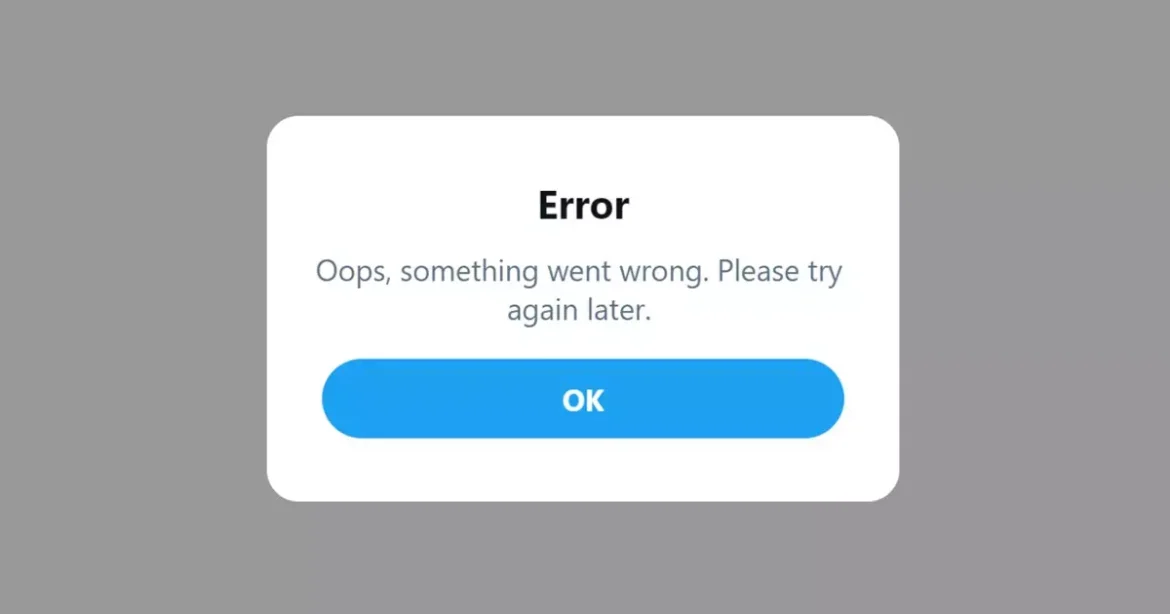
Virheilmoitus saattaa tulla näkyviin.Jotain meni pieleen. Yritä uudelleen myöhemmin" eri syistä Twitterissä. Tässä artikkelissa olemme listanneet joitain virheilmoituksen tärkeimmistä syistä:
- Internet ei toimi tai epävakaa.
- Käytä VPN- tai välityspalvelinpalveluita.
- Twitterissä on palvelinkatkos.
- Verkkoselain on vioittunut tai sovelluksen välimuisti on vioittunut.
- Twitter-sovelluksessa on virheellisiä asennustietoja.
Ohjeet Twitterin "Jotain meni pieleen" -virheilmoituksen korjaamiseksi
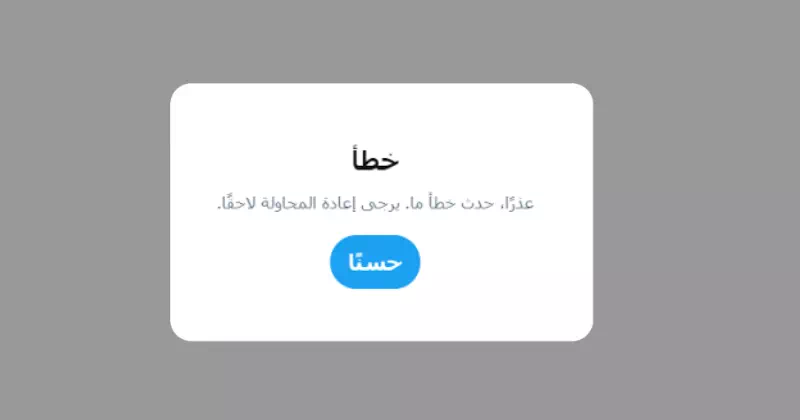
Seuraavilla riveillä selitämme sinulle tärkeimmät vaiheet, jotka ovat välttämättömiä virheilmoitusongelman ratkaisemiseksi.Hups! Jotain meni pieleen. Yritä uudelleen myöhemmin.” tai "Hups! Jotain meni pieleen. Yritä uudelleen myöhemminJoten aloitetaan.
1. Tarkista, toimiiko internet

Jos yrität tarkistaa tietyn twiitin kommentit, mutta saat jatkuvasti virheilmoituksen "Hups! Jotain meni pieleen. Yritä uudelleen myöhemmin ; Sinun on tarkistettava Internet-yhteytesi.
Koska Twitter on sosiaalisen verkostoitumisen alusta, se ei voi toimia ilman aktiivista Internet-yhteyttä. On mahdollista, että Internet-yhteytesi on epävakaa, joten Twitter ei pysty lataamaan kommenttia tai twiittiä, jonka halusit nähdä.
Joten ennen kuin yrität kokeilla muita menetelmiä, varmista, että Internet toimii vai ei. Voit myös vaihtaa mobiiliverkon ja Wi-Fin välillä. Jos Internet toimii, mutta näet edelleen saman virheen, noudata alla olevia menetelmiä.
2. Päivitä verkkosivu voimakkaasti
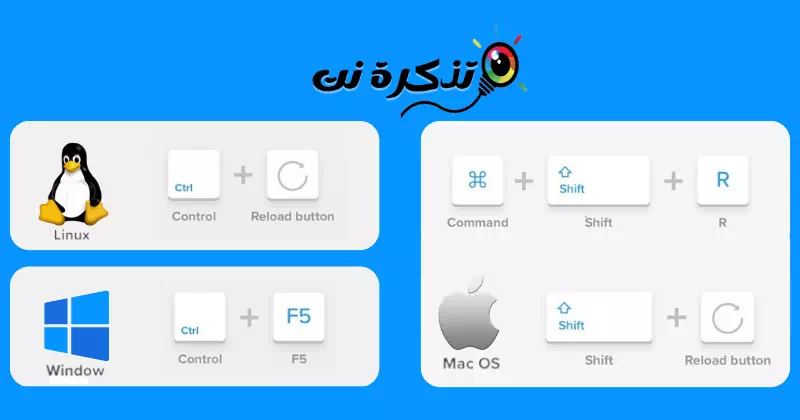
Jos virheilmoitus "Hups, jotain meni pieleen. Yritä myöhemmin uudelleen” Virhe näkyy vain selaimessasi. Voit vakavasti yrittää päivittää verkkosivun.
Kova tai kova päivitys poistaa tietyn verkkosivuston välimuistin ja muodostaa välimuistitiedot uudelleen. Jos välimuistiongelma on ongelma, verkkosivun viimeinen päivitys saattaa korjata sen.
Twitter-verkkosivun päivittäminen vain selaimessa Google Chrome Paina työpöydälläsi "CTRL"Ja"F5näppäimistöllä.
Selaimelle Firefox , paina näppäintäsiirtyminen"Ja"F5".
Ja varten Microsoft Edge , paina näppäintäCTRL"Ja"siirtyminen"Ja"F5".
Jos kohtaat ongelman Macissasi, paina "Komento"Ja"siirtyminen"Ja"Rpäivittää Chrome- ja Firefox-selaimet.
3. Tarkista, ovatko Twitter-palvelimet alas
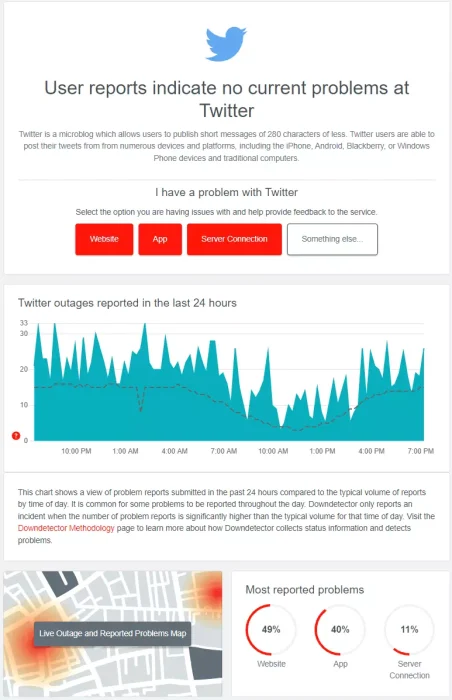
Jos internet toimii ja päivität verkkosivua tiukasti tai tiukasti, parasta mitä voit tehdä, on tarkistaa, onko Twitter-palvelin katkos.
Kun Twitter-palvelimet yleensä menevät alas, kohtaat ongelmia käyttäessäsi useimpia ominaisuuksia. Lisäksi et voi vastata twiitteihisi, tarkistaa mediatiedostoja, videoita ei voi toistaa tai muita ongelmia.
Hups! Jotain meni pieleen. Yritä myöhemmin uudelleen Tämä virheilmoitus tulee näkyviin, kun Twitterin palvelimet ovat poissa käytöstä. Sinä voisit Tarkista Downdetectorin Twitter-palvelimen tilasivulta, ovatko Twitter-palvelimet käytössä.
Jos palvelimet ovat poissa kaikilla, et voi tehdä mitään. Ainoa vaihtoehto on odottaa kärsivällisesti, että palvelimet saadaan taas toimimaan.
4. Tyhjennä Twitter-sovelluksen välimuisti
"Oops, Something Went Wrong" -virheilmoitus näkyy selkeämmin Twitter-mobiilisovelluksessa kuin verkkoversiossa. Voit yrittää tyhjentää sovelluksen välimuistin, jos näet virheen käyttäessäsi Twitter-mobiilisovellusta. Ja tässä sinä olet Kuinka tyhjentää Twitter-sovelluksen välimuisti:
- Paina ensin pitkään Twitter-sovellusta ja valitse "App Infopäästäksesi sovellustietoihin.
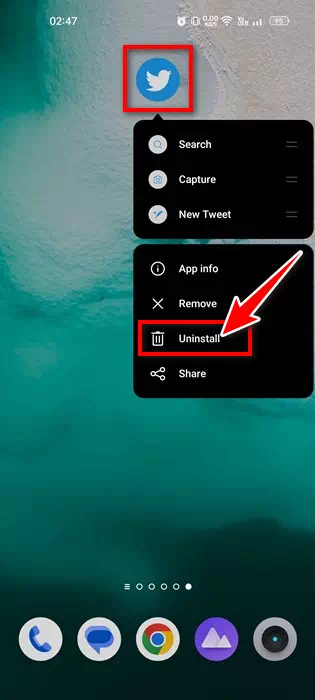
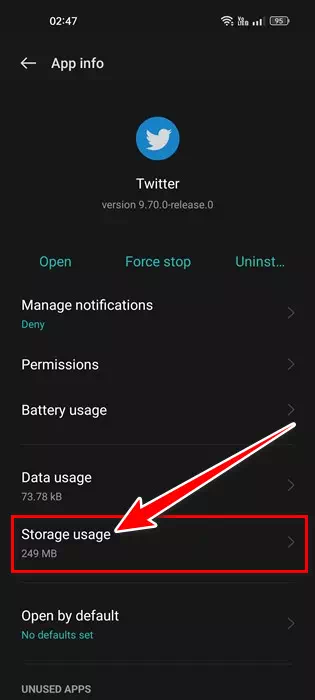
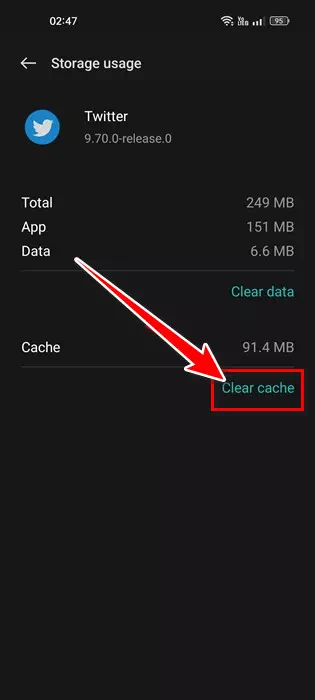
Tämä tyhjentää Twitter-sovelluksen välimuistin Androidissa.
iOS:ssä sinun on poistettava Twitter-sovellus ja asennettava se uudelleen Apple App Storesta.
5. Sammuta VPN/välityspalvelinpalvelut

Kun käytät VPN- tai välityspalvelinpalveluita, sovellus yrittää Twitter Yhdistä toiseen palvelimeen fyysisen sijainnin ulkopuolella.
Ongelma tässä on, että tämä prosessi pidentää yhteysaikaa ja aiheuttaa monia ongelmia. Kun VPN/välityspalvelin ei saa yhteyttä Twitter-palvelimiin, näyttöön tulee virheilmoitus "Jotain meni pieleen". Yritä uudelleen myöhemmin."
Joten jos mikään ei ole vielä ratkaissut virheilmoitusta ja käytät VPN/välityspalvelinpalvelua, poista se käytöstä ja tarkista se. Monet käyttäjät ovat auttaneet korjaamaan Twitterin "Jotain meni pieleen" -virheilmoituksen vain poistamalla sovelluksen käytöstä VPN / Valtakirja.
Nämä ovat luultavasti parhaita tapoja korjata "Jotain meni pieleen. Yritä myöhemmin uudelleen Twitterissä. Jos tarvitset lisää apua Twitter-virheiden ratkaisemisessa, kerro siitä meille kommenteissa.
Saatat myös olla kiinnostunut oppimaan:
- Miksi Twitter kirjaa sinut ulos? Ja kuinka korjata se
- Arkaluonteisen sisällön poistaminen käytöstä Twitterissä (täydellinen opas)
- Facebook-sisältöä ei ole saatavilla -virheen korjaaminen
- Ovatko Instagram-tarinat epäselviä? Tässä on 10 parasta tapaa korjata se
- Kuinka korjata Facebook Messenger, joka ei toimi iPhonessa?
Toivomme, että tämä artikkeli on hyödyllinen sinulle Kuinka korjata "Jotain meni pieleen" -virhe Twitterissä. Jaa mielipiteesi ja kokemuksesi kommenteissa. Lisäksi, jos artikkeli auttoi sinua, jaa se ystävillesi.

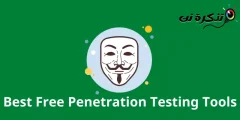








Voitko kirjoittaa artikkelin tämän lauseen piilottamisesta tietokoneella?